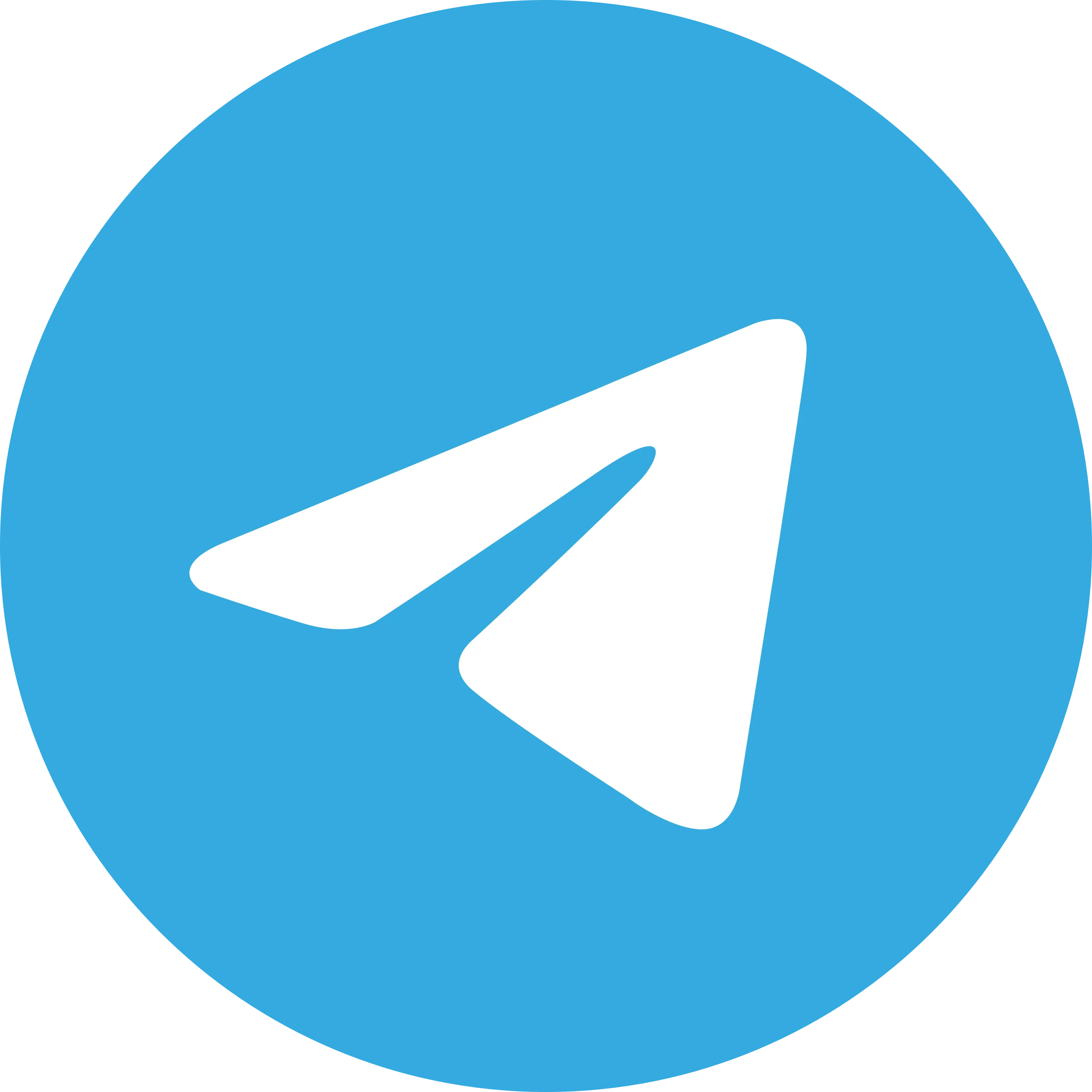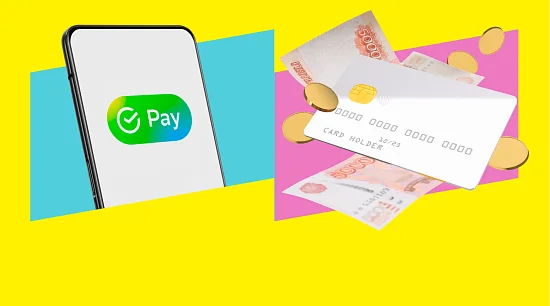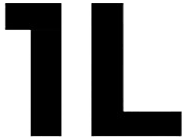Подпишитесь на рассылку и получайте свежие новости и акции нашего магазина.
Google Pay, Apple Pay, «МИР Pay» — от всех этих Pay у вас голова идет кругом? Вроде бы разница, на первый взгляд, очевидная — Google для Android, Apple для iOS, «МИР» для карт платежной системы «Мир». А Сбербанк подсуетился и разработал свою систему для своих клиентов. И да и нет. Давайте разбираться вместе.
Что изменилось в 2022 году в сфере бесконтактных платежей
В 2022 году удобная и ставшая привычной функция оплаты телефоном в одно касание перестала работать из-за отключения в России Google Pay и Apple Pay. Использовать смартфон вместо кошелька стало можно только с помощью Samsung Pay и Huawei Pay, которые благодаря открытому исходному коду стали неплохой альтернативой для владельцев смартфонов этих брендов. Но запрос большого количества пользователей с другими гаджетами оставался актуальным. Тогда для России были созданы Mir Pay и SberPay.
Ограничения, связанные с бесконтактной оплатой, в большей степени коснулись владельцев гаджетов марки Apple — сторонние приложения не из официального стора установить нельзя, а привычный Apple Pay отключен. Казалось бы, проблему можно решить через Mir Pay — если карта относится к платежной системе «МИР». Но, несмотря на то что Visa и MasterCard в том же 2022 году ушли с российского рынка, многие пользователи остаются их верными клиентами. Так как же использовать iPhone и оплачивать покупки в одно касание владельцам карт ушедших платежных систем? Такую задачку как раз и поможет решить сервис SberPay.
«СберПэй» — что это и как работает
SberPay — это система платежных сервисов Сбербанка, которая позволяет заменить кошелек и карту на смартфон и бесконтактно оплачивать покупки в офлайн-магазинах, а также в интернете. Для корректной работы сервиса вам потребуется мобильное приложение «Сбербанк Онлайн», дебетовая или кредитная карта (исключение: корпоративные карты) Сбербанка любой платежной системы и стабильное подключение к интернету.
SberPay содержит в себе целых четыре способа для бесконтактной оплаты:
- бесконтактно оплачивать покупки с помощью телефона;
- платить онлайн-картами любых платежных систем;
- оплачивать покупки по QR-коду;
- использовать улыбку для оплаты.
Не все способы подходят абсолютно для любого смартфона или карты. Разберемся вместе, как пользоваться «СберПэй», в чем различия разных способов, и выясним, можно ли в 2023 году полноценно заменить кошелек на смартфон.
1. Бесконтактная оплата телефоном с помощью NFC
Для этого способа есть ряд ограничений:
- подходят только карты «Мир» от Сбербанка;
- смартфон должен быть с операционной системой Android (версия 8.1 и выше) и поддерживать технологию бесконтактной оплаты NFC;
- потребуется приложение «Сбербанк Онлайн» (обновите его до последней версии).
Если вы используете одну карту и хотите сразу оплатить покупку, то просто разблокируйте смартфон, поднесите его к терминалу и подождите появления зеленой галочки на экране. Она известит о том, что оплата прошла успешно. Денежные средства спишутся с основной привязанной карты.
Если карт у вас несколько, нужно выбрать одну из них или, например, проверить баланс карты, то перед оплатой покупки запустите SberPay, выберите нужную карту, поднесите смартфон к терминалу и дождитесь появления зеленой галочки. Денежные средства спишутся с выбранной карты.
Оплачивать покупки таким способом можно во всех платежных терминалах с технологией NFC, принимающих карты «Мир».
Приятный бонус: для корректной работы SberPay не нужен интернет! Все покупки вы сможете оплатить, даже если подключение нестабильное или слабое. Все дело в уникальных ключах оплаты, которые генерируются для безопасных платежей. Однако их количество не бесконечно. Через какое-то время вам все же потребуется подключиться к сети, чтобы сгенерировались новые ключи. После этого оплачивать по SberPay снова можно офлайн.
Обратите внимание
Оплачивать через SberPay можно только активной картой. Заблокированная автоматически удалится из системы платежных сервисов сразу же после блокировки.
Кроме оплаты покупок, с помощью SberPay вы можете снимать наличные в банкомате. Проблема проглоченных банкоматами карт теперь полностью решена. Просто приложите ваш смартфон к NFC-метке банкомата и введите PIN-код карты. Подсказки на экране помогут разобраться, что делать дальше.
Для запуска SberPay вы можете воспользоваться одним из трех вариантов:
- в приложении «Сбербанк Онлайн» при вводе пароля кликните на SberPay в правом нижнем углу;
- создайте ярлык SberPay на экране смартфона;
- нажмите и удерживайте иконку приложения «Сбербанк Онлайн», пока не появится всплывающее окно с кнопкой для бесконтактной оплаты.
Как установить приложение «Сбербанк Онлайн» на Android и iOS
Android
В Google Play Market приложение «Сбербанк Онлайн» больше не доступно, но установить его можно без проблем разными способами.
- Скачать в магазинах приложений других брендов, например Huawei AppGallery или Samsung Galaxy Store — проверьте магазин приложений от производителя вашего смартфона.
- Скачать на официальном сайте Сбербанка в виде apk-файла и установить.
iOS
Превратить ваш iPhone в кошелек так просто не получится из-за закрытой системы iOS, которая накладывает ограничения на работу сервиса. Но сделать это все равно можно.
- Помочь установить приложение помогут в любом офисе Сбербанка — просто выберите ближайший к вам на официальном сайте. Обязательное условие: операционная система iOS 14 и выше.
- Впрочем, вы можете попробовать это сделать и самостоятельно — у нас есть подробная инструкция.
- Если тратить время не хочется, есть еще вариант — веб-версия приложения. Иконку-ярлык для быстрого доступа можно установить на рабочий экран вашего iPhone.
Чтобы не потерять доступ к приложению, не удаляйте его. А также запретите вашему устройству сгружать приложения. Для этого в настройках зайдите в пункт App Store и выключите функцию «Сгружать неиспользуемые».
Как привязать карту в SberPay
Как подключить «СберПэй» через «Сбербанк Онлайн»? Есть три способа.
- В приложении «Сбербанк Онлайн» найдите раздел «Кошелек». Кликните «Все счета и карты». Далее «SberPay — оплата телефоном».
- Кликните по карте «Мир» в приложении «Сбербанк Онлайн». Далее по кнопке «Настройки» и «Бесконтактная оплата».
- Кликните по карте «Мир» в приложении «Сбербанк Онлайн». На виртуальной карте в правом верхнем углу будет значок «Pay». Нажмите на него, и вы попадете в раздел SberPay.
Теперь вы знаете, как включить «СберПэй».
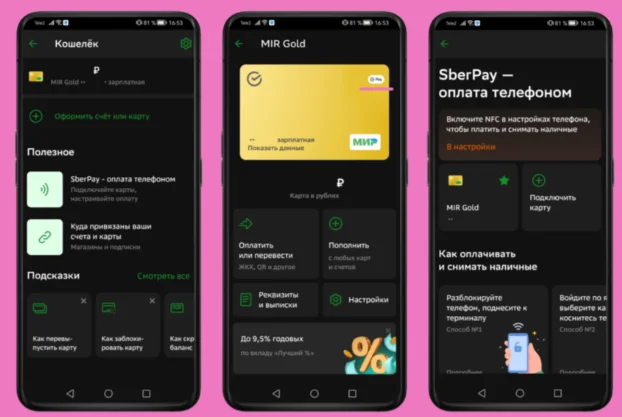
Как создать ярлык SberPay
Ярлык SberPay обеспечит быстрый доступ к вашим картам. Вы можете быстро, буквально в одно нажатие, проверить баланс, выбрать карту для оплаты и не тратить время на открытие приложения «Сбербанк Онлайн», которое, ко всему прочему, не работает без подключения к интернету.
Создать ярлык можно двумя способами.
- В приложении «Сбербанк Онлайн» в разделе «Кошелек» — «Все счета и карты» — «SberPay — оплата телефоном» кликните на кнопку «Создать ярлык».
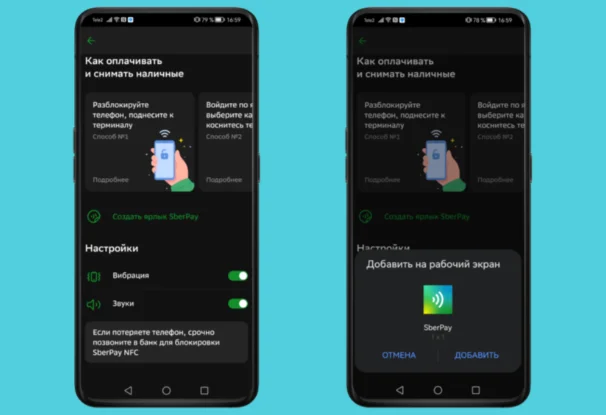
- На рабочем столе вашего смартфона кликните и удерживайте иконку приложения «Сбербанк Онлайн». Вы увидите иконку SberPay. Перетяните ее на экран вашего устройства и отпустите.
Как сделать SberPay приоритетным приложением для оплаты
Если вы раньше пользовались другим сервисом бесконтактной оплаты, например Google Pay, то вам необходимо вручную настроить SberPay как приоритетное приложение для оплаты, чтобы обеспечить корректную работу.
Найдите в настройках вашего смартфона вкладку NFC. Необходимая настройка находится в этом разделе, может называться «Приложение по умолчанию» или «Бесконтактные платежи». Вам потребуется снять галочку с Google Pay и установить ее на SberPay.
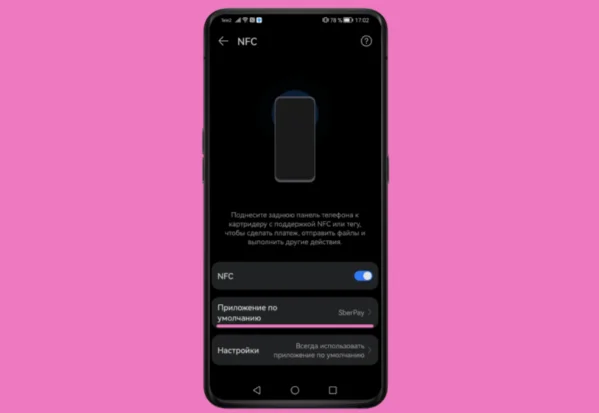
2. Онлайн-оплата «СберПэй» картами любых платежных систем
Если вы обладатель карты Сбербанка, а на вашем смартфоне установлено приложение «Сбербанк Онлайн», то вы уже готовы использовать SberPay для оплаты покупок в интернете. Обратите внимание, что подойдет дебетовая или кредитная карта Сбербанка любой платежной системы. При этом данные карты при каждой покупке вводить не нужно.
Просто кликните на специальную кнопку SberPay при оплате — денежные средства будут списаны в приложении «Сбербанк Онлайн». Кстати, при разблокировке официального приложения банк отобразит название магазина, остаток по карте и сумму операции, чтобы вы могли несколько раз все проверить и убедиться в том, что платеж будет безопасным.
Обратите внимание
SberPay не передает данные вашей банковской карты сторонним сервисам.
- Для оплаты онлайн со смартфона установите SberPay приоритетным способом оплаты. Подтвердите оплату в приложении «Сбербанк Онлайн», которое откроется автоматически.
- Для оплаты онлайн с компьютера (после выбора приоритетного способа оплаты) вам нужно будет отсканировать предоставленный магазином QR-код в приложении «Сбербанк Онлайн». Также вы можете воспользоваться оплатой по номеру телефона. После потребуется подтвердить оплату в официальном приложении Сбербанка.
А если картой другого банка?
Для онлайн-оплаты картой любого банка вам нужно зайти на страницу Сбер ID — там вы сможете оплатить покупку абсолютно любой сохраненной картой, не только картой Сбербанка.
3. Оплата SberPay по QR-коду
Не полноценная, но все же альтернатива бесконтактной оплате, которой раньше можно было воспользоваться с помощью Google Pay и Apple Pay. Кроме очевидного плюса в том, что этим способом оплаты могут воспользоваться как владельцы смартфонов с Android, так и пользователи iPhone, есть еще один очень приятный бонус. С помощью QR-кода можно платить картами других банков. Сбербанк, «Тинькофф», «Совкомбанк» («Халва»), «Альфа-Банк», «ЮMoney» — пока оплата по QR-коду доступна держателям карт этих банков, но Сбербанк активно работает над расширением списка. Платежная система тоже подойдет любая.
Еще один плюс: оплачивать покупки можно абсолютно любым смартфоном, даже тем, который не поддерживает технологию NFC.
На данный момент владельцам карт Сбербанка при оплате по QR-коду начисляются бонусы «СберСпасибо», которые можно обменивать на скидки у партнеров Сбербанка.
Оплатить товары с помощью QR-кода можно двумя способами.
- Вы сканируете QR-код продавца, используя камеру вашего смартфона. После автоматически сгенерированная ссылка приведет вас в приложение «Сбербанк Онлайн» или официальное приложение банка-партнера. От вас потребуется только подтвердить оплату.
- Вы генерируете ваш личный QR-код. Зайдите в приложение «Сбербанк Онлайн», нажмите на значок QR, перейдите во вкладку «Оплатить» и покажите автоматически созданный код кассиру или продавцу. Такая функция доступна только в магазинах-партнерах Сбербанка, которые поддерживают соответствующую функцию.
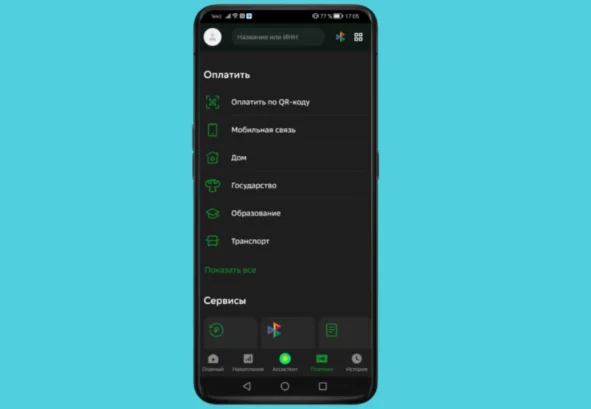
Оплата по QR-коду абсолютно безопасна: ваш QR-код каждый раз создается заново, а при сканировании кода продавца вы видите, кому и что оплачиваете.
Как настроить виджет для оплаты по QR-коду
- Для iOS. Тапните по экрану и удерживайте палец. Иконки приложений должны начать слегка дрожать. После нажмите на «плюсик» в верхнем левом углу экрана, введите в поиске «Сбербанк». После кликните «Оплата QR-кодом» и «Добавить виджет». Сбербанк рекомендует удалить неактивные карты из приложения Wallet, чтобы терминал каждый раз не предлагал оплачивать покупки старыми картами.
- Для Android. Тапните по экрану и удерживайте палец. Нажмите «Виджеты» и найдите виджет «Оплата QR» от Сбербанка. После вам нужно только установить виджет на любое удобное для вас место на рабочем столе вашего смартфона.
4. Оплата улыбкой
Инновационная и удобная фишка Сбербанка для тех, кто грезит киберпанком. Не нужны ни карта, ни смартфон, ни приложение банка, ни отпечатки пальцев — просто посмотрите в камеру. Для этого необходимо подключить биометрию в приложении «Сбербанк Онлайн». С ее помощью вы сможете оплачивать покупки, снимать наличные — и все это без кошельков, карт и телефонов.
Пока что воспользоваться фишкой могут только совершеннолетние владельцы дебетовых карт Сбербанка (платежные системы «Мир», Visa или Mastercard).
Чтобы настроить оплату покупок улыбкой, откройте приложение «Сбербанк Онлайн», найдите иконку человека в левом верхнем углу. Это будет ваш профиль. Перейдите в профиль и кликните «Распознавание по лицу и голосу». Остается только выбрать карту, с которой вы хотите платить. Перейдите в «Настройки» и кликните «Оплата улыбкой».
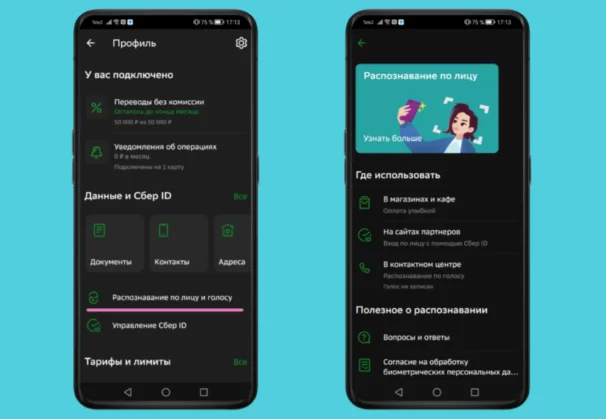
Также вы можете подключить «Оплату улыбкой», перейдя по специальному QR-коду на сайте Сбербанка.
Если что-то пошло не так, то вы всегда можете обратиться в любой ближайший офис, где вам помогут с настройками.
Платить улыбкой можно во всех терминалах, оборудованных камерой. Узнать их просто — они похожи на обычный планшет. У Сбербанка большой список партнеров. Например, оплата улыбкой возможна в магазине «ВкусВилл» или кафе Prime. Скажите кассиру, что вы хотите расплатиться при помощи биометрии или просто «улыбкой», посмотрите в камеру — все готово!
О безопасности можете не беспокоиться: Сбербанк подробно и открыто рассказывает о применении биометрии в банковской сфере на официальном сайте. Например, если алгоритм в камере распознает сразу несколько лиц, то оплата не пройдет — вы можете не переживать, что случайно оплатите чью-то дорогую покупку. Более того — для оплаты товаров дороже 1 000 рублей потребуется уникальный пятизначный код, который вы придумываете сами.
А если я слишком суров и никогда не улыбаюсь?На самом деле именно улыбаться при оплате совсем не обязательно. Также не запрещено менять прическу, макияж или цвет волос.
- Комментарии